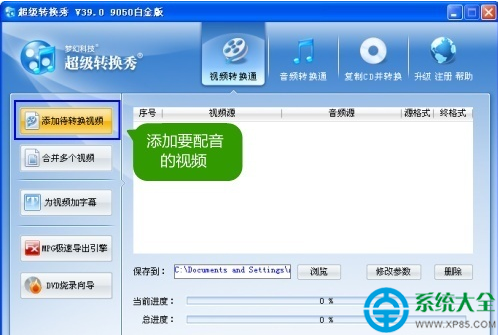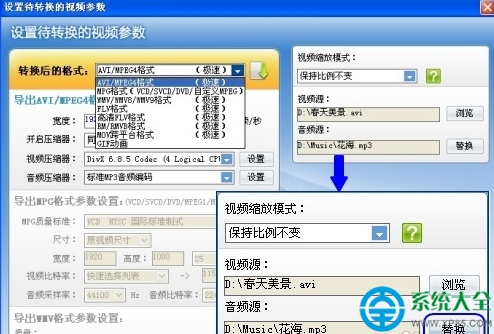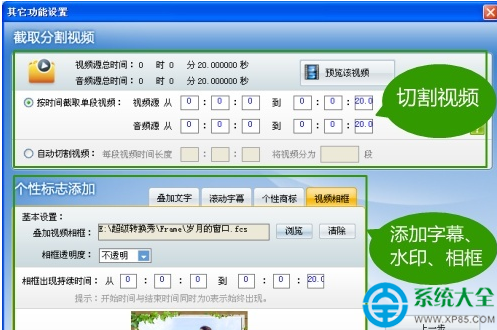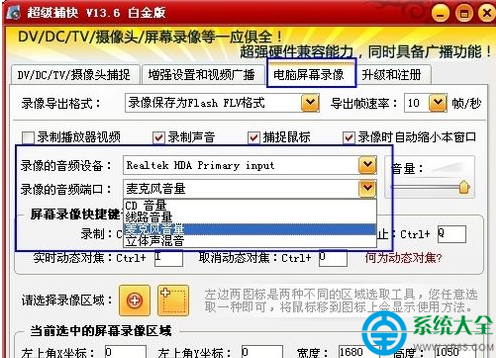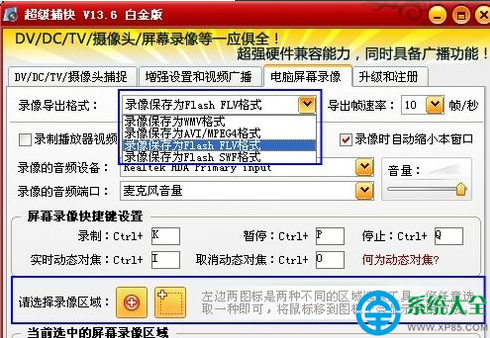在網絡上看到一些惡搞視頻,大多是從某個影片中截取出來,然後自己給視頻配音的效果,重點就是配音的內容與視頻相搭配,讓人捧腹大笑。如果大家也具有娛樂精神的話,可以自己來試試給視頻配音吧。
第一種方法:使用《超級轉換秀》為視頻配音
1、添加要配音的視頻
如圖可以看出,《超級轉換秀》是處理視頻和音頻的骨灰級軟件,要實現給視頻配音,需用到它“視頻轉換通”裡的功能,在下圖“視頻轉換通”選項卡中,點擊左上角的“添加待轉換視頻”,即可將要配音的視頻輕松導入。
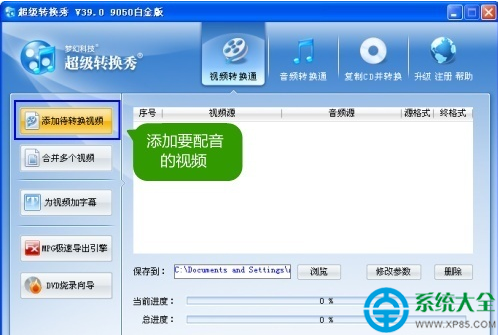
2、給視頻替換音樂
添加要配音的視頻後,即進入如下的“設置待轉換的視頻參數”對話框,在該對話框右欄目點擊“音頻源”即可將原視頻的音頻替換成自己喜歡的音樂,它支持添加各種格式的音樂文件,如MP3/WAV/AAC/APE/OGG等格式,同時,它還可以直接添加視頻,軟件便會自動提取其音頻,多種選擇定能滿足我們的各種需求。另外,我們可以看到這款軟件支持導出現在很流行的AVI、RMVB、WMV、FLV、DVD等格式,導出WMV格式時,還可以為視頻做消音處理。
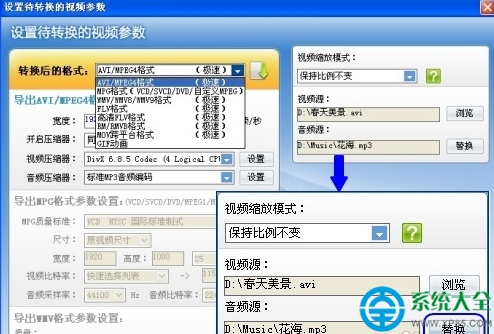
3、設置更多視頻編輯
如果還想對視頻進行其他的編輯,這款軟件同樣可以滿足你,比如多種形式的分割視頻功能,更激動人心的是,它的“個性標志”功能還可以實現在視頻上進行水印添加、個性圖片添加、文字添加、滾動字幕添加等心動功能!所以,我們不但可以為視頻添加自己喜歡的音頻,還能添加滾動字幕或疊加水印,又或者配上一個精美的相框,讓制作的視頻更加精致。
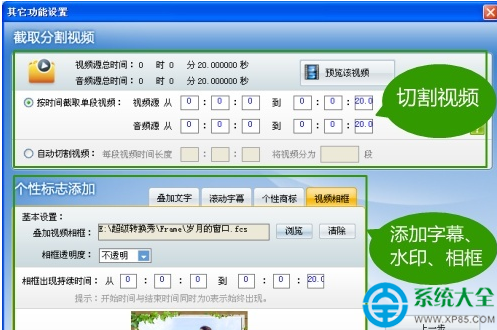
以上就是使用替換原視頻音頻的方法為視頻重新配音,軟件的其他功能如音頻混音,CD轉換,音頻轉換都非常實用,靈活將這些功能綜合使用,將會有更多驚喜的效果。
第二種方法:使用《超級捕快》為視頻實時配音
1、點擊“電腦屏幕錄像”選項卡
《超級捕快》一款全能錄像軟件,支持捕捉DV/DC/TV/攝像頭等設備的視頻,它的“電腦屏幕錄像”不但可以用來制作教程視頻,還能錄制播放器視頻、游戲視頻、QQ/MSN聊天視頻等等。
很多時候,我們在錄制教程或游戲的時候,都需要加入自己的旁白或解說,以讓制作的視頻更具感染力。錄音包括錄制系統的聲音、麥克風的聲音以及同時錄制系統和麥克風的聲音。這裡,涉及到的設置是下圖中的“錄像的音頻設備”和“錄像的音頻端口”。音頻設備是選擇自己的聲卡名稱,而音頻端口,一般來說,如果需要錄制麥克風的聲音,也就是自己的聲音,那直接選擇“麥克風音量”即可,系統的聲音選擇“立體聲混音”,如果是同時錄制系統和麥克風的聲音,一般選擇“您聽到的聲音”這些相關的選項,當然不同的聲卡這裡的選項都是不同的,所以不妨一一嘗試,以找到自己需要的音頻端口。
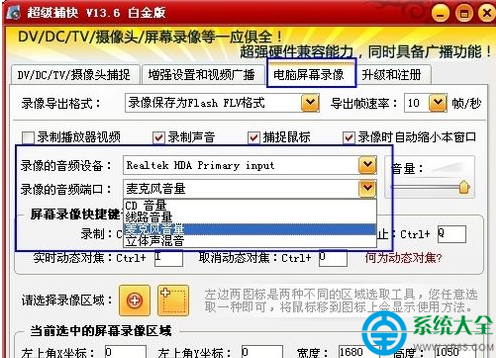
2、選擇錄制的格式和錄像區域
想必大家都了解現在很多的視頻網站都是使用很流行的FLV格式,如果要上傳到網絡上,直接選擇錄制格式為Flash FLV格式即可。如果想錄制更清晰的視頻,可以通過調高它的比特率實現。如果是錄制播放器的視頻,很多時候我們只需要錄制播放器區域,這時,可以選擇下圖中“請選擇錄像區域”中的兩個工具來實現。
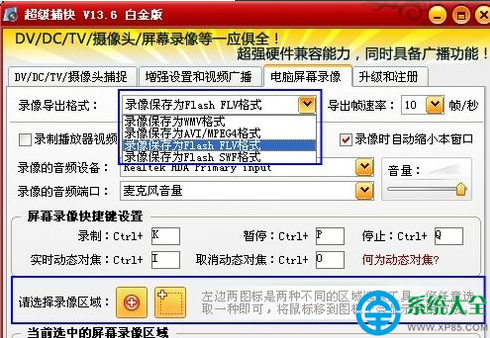
3、開始錄像並配音
設置好一切參數後,點擊“開始錄像”,即可進行邊錄制視頻邊配音。
給視頻配音,有兩種方法,都是需要借助第三方軟件,一種是《超級轉換秀》,另一款是《超級捕快》。這款軟件的操作方法,也是非常的簡單,只要以上所說的步驟來,一定可以成功的。